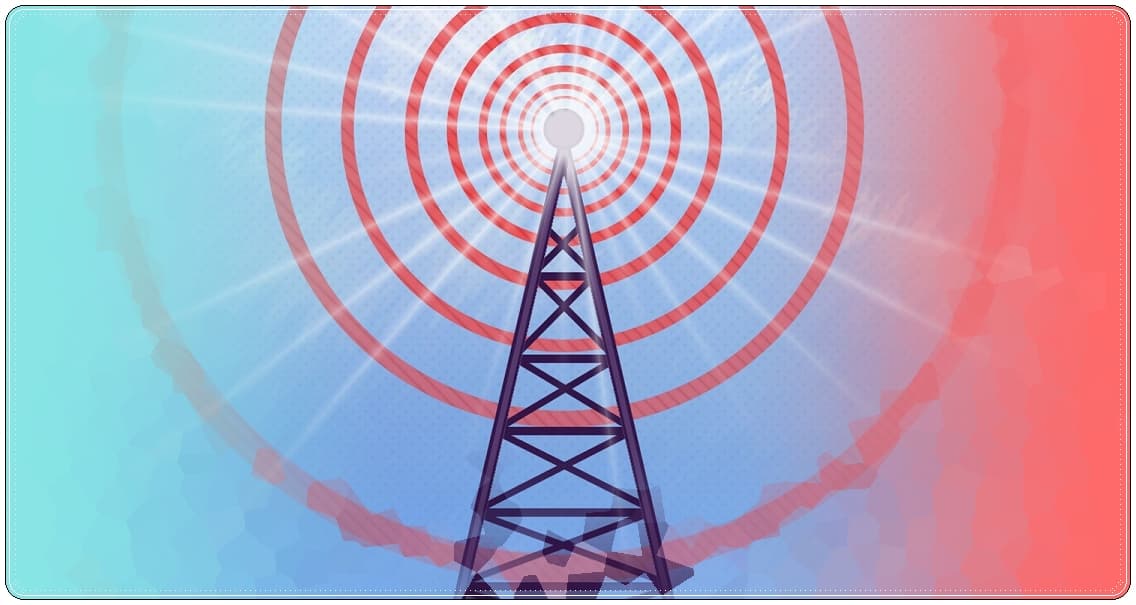
Hücresel ağ veya mobil ağ kullanılamıyor telefon etmek için kablosuz ağa bağlanın hatası genellikle internet ve SIM kartı sorunlarıyla ilgilidir.
‘Hücresel ağ sesli arama için kullanılamıyor’, Android ve iOS kullanıcılarını etkileyen nadir bir hatadır. Mobil ağ kullanılamıyor yada hücresel ağ kullanılamıyor hatası hali hazırda mobil cihazınızda bir operatör bağlantısının bulunmadığını gösterir. Bu sorun olduğunda hiç bir şekilde arama yapılamaz, çağrı alınamaz, mobil veri aktif olmayacağı için internete girilemez.
Mobil Ağ Kullanılamıyor Hatası Neden Olur?
Mobil ağ kullanılamıyor yada hücresel ağa erişilemiyor sorunu operatör bağlantılı geçici bir sorun olabileceği gibi (bulunduğunuz konumda operatör hizmetinin olmaması yada sinyalin zayıf olması gibi), SIM kart sorunları, ağ kesintileri, yazılım ve donanım sorunları, dolaşım kısıtlamaları da “Mobil Ağ Kullanılamıyor” sorununa neden olabilmektedir.
Mobil Ağ yada Hücresel Ağ kullanamama sorununu çözmek için sizlere bir kaç yöntem önereceğiz.
Hücresel veya Mobil Ağ Kullanılamıyor Hatası Nasıl Çözülür?
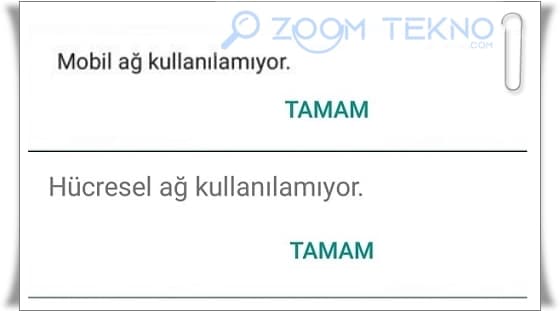
Mobil ağ kullanılamıyor yada hücresel ağ kullanılamıyor sorunu çözümü için:
- Öncelikle sim kartınızın yuvaya doğru yerleştirildiğinden emin olun.
- Telefonunuzun uçak modunda olmadığından emin olun. Uçak modu telefonunuzun şebekeye bağlanmasını engeller.
- Telefonu yeniden başlatın.
- Telefonu uçak moduna alın ve bir süre uçak modunda kalın. (15-20 sn. yeterli) Sonra uçak modunu kapatın.
- Şebeke seçiminizi Ayarlar > Bağlantılar > Mobil Ağlar > Erişim noktası adları üzerinden kontrol ederek doğru operatör isminin seçili olup olmadığına bakın.
- Telefonun ağ ayarlarını Android’de Ayarlar > Ağ ve İnternet > Sıfırla > Ağ Ayarlarını Sıfırla, iPhone’da ise Ayarlar > Hücresel > Hücresel Veri Ağı > Ayarları Sıfırla yolunu izleyerek sıfırlayın.
Telefonu Yeniden Başlatın
Deneyebileceğiniz ilk ve en basit adım telefonunuzu yeniden başlatmaktır. Telefonu yeniden başlatarak geçici ağ aksaklıklarını ve diğer sorunları kolayca düzeltebilirsiniz.
- Android’de; Güç menüsü görünene kadar Güç düğmesine uzun basın, ardından Yeniden Başlat’a dokunun.
- iPhone’da; modeline bağlı olarak, iPhone SE 1. nesil, 5s, 5c ve 5 için: Üst düğmeye uzun basın. iPhone SE 2. nesil ve sonrası, 7 ve 8 için: Yan düğmeye uzun basın. iPhone X ve üzeri için: Güç tuşuna ve herhangi bir ses seviyesi düğmesine aynı anda uzun basın.
Ağ Sinyal Gücünü Kontrol Edin
Mobil ağ kullanılamıyor hatasında kontrol etmeniz gereken ikinci şey telefonunuzun sinyal gücüdür. Şebeke sinyal seviyesinde süşük çubuklar görüyorsanız veya ağ yoksa, farklı bir konuma geçin ve aramayı yeniden yapmayı deneyin.
Uçak Modunu Açın ve Kapatın
Adından da anlaşılacağı gibi Uçak Modu, cihazınızı uçuşa hazır hale getirmeye yardımcı olur. Bunu telefonunuzdaki tüm radyo iletişimini kapatarak yapar. Uçak modu kapatıldığında tüm iletişim yeniden başlatılır. Uçak modunu açmak ve kapatmak cihazınızdaki ağ bağlantılarının yenilenmesine ve mobil ağ kullanılamıyor gibi sorunların çözülmesine yardımcı olabilmektedir.
Uçak Modu’nu açmak ve kapatmak için Android’deki Hızlı Ayarları veya iPhone’daki Kontrol Merkezi’ni kullanabilirsiniz.
SIM Kartı Çıkarın ve Yeniden Takın
SIM kartınızla ilgili sorunlar mobil ağ kullanılamıyor sorunlarına neden olabilir. Bu durumda telefonunuzu kapatın ve ilgili SIM çıkarma aracını kullanarak SIM kartı çıkarın. Ardından SIM kartı ve tepsiyi yavaşça temizleyin ve ilgili yuvaya tekrar takın. Ardından cihazınızı açın ve arama yapmayı deneyin.
Veri Dolaşımını Etkinleştirin
Seyahat ediyorsanız veya yakın zamanda başka bir yere taşındıysanız, Veri Dolaşımı kapalıysa arama yaparken sorun yaşayabilirsiniz. Veri Dolaşımı etkinleştirildiğinde, abonelik paketinizin desteklediği sürece nerede olursanız olun hücresel hizmetlerinizi kullanabilirsiniz.
Android için:
- Adım 1: Ayarlar’ı açın ve Bağlantılar’a dokunun.
- Adım 2: Şimdi Mobil ağlar’a dokunun.
- Adım 3: Ardından Veri dolaşımı geçişini açın.
iPhone için:
- Adım 1: Ayarlar uygulamasını açın ve Hücresel’e dokunun.
- Adım 2: Ardından ‘Hücresel Veri Seçenekleri’ne dokunun.
- Adım 3: Ardından Veri Dolaşımı geçişini açın.
Ağ Operatörünü Manuel Olarak Seçin
Bazen telefonunuz ağa otomatik olarak bağlanmada zorluk yaşayabilir. Bu sorunu çözmek için şebeke operatörünü manuel olarak seçebilirsiniz. Telefonunuzun ağ ayarlarına gidin, “Operatör” veya “Şebeke Operatörü” seçeneğini seçin ve mevcut listeden operatörünüzü seçin.
Yazılım Güncellemelerini Kontrol Edin
Bir güncelleme yükledikten veya cihazınızı daha yeni bir yazılım sürümüne güncelledikten sonra ağla ilgili sorunlarla karşılaşıyorsanız, bu bir yazılım sorunu olabilir. Bu durumda herhangi bir yazılım güncellemesi olup olmadığını kontrol edin.
Ağ Ayarlarını Sıfırlayın
Hala arama yapamıyorsanız ve mobil ağ kullanılamıyor sorunu devam ediyorsa, telefonunuzdaki hücresel ağ sorununu düzeltmek için ağ ayarlarını sıfırlayabilirsiniz.Telefonunuzun ağ ayarlarını sıfırlamak, hataya neden olan yanlış yapılandırmaların ortadan kaldırılmasına yardımcı olabilir.
İşlem tamamlandığında ağla ilgili tüm ayarlar ve veriler silinir. Buna operatör bilgileri, Wi-Fi şifreleri, Bluetooth cihazları vb. dahildir.
Android için:
- Adım 1: Ayarlar’ı açın ve Genel yönetim’e dokunun.
- Adım 2: Ardından Sıfırla’ya dokunun.
- Adım 3: ‘Ağ ayarlarını sıfırla’ya dokunun.
- Adım 4: Burada onaylamak için Ayarları sıfırla seçeneğine dokunun.
iPhone için:
- Adım 1: Ayarlar’a gidin ve Genel’e dokunun.
- Adım 2: Aşağı kaydırın ve ‘iPhone’u Aktarın veya Sıfırlayın’ seçeneğine dokunun.
- Adım 3: Sıfırla’ya dokunun.
- Adım 4: Menü seçeneklerinden ‘Ağ Ayarlarını Sıfırla’ya dokunun.
Operatörünüzle İletişime Geçin
Telefonunuz bir süre hücresel şebekeye bağlanamıyor veya arama yapamıyorsa sorun ağınızda olabilir. Bu durumda operatörünüzle iletişime geçin ve bu sorunu çözün. Ek olarak, yakın zamanda operatör değiştirdiyseniz, planınızdan en iyi şekilde yararlanmak için cihazınızda herhangi bir ayarın değiştirilmesi gerekip gerekmediğini de onlara sorabilirsiniz.
Eğer bunlar işe yaramadıysa telefonunuzda bir donanım arızası oluşma ihtimali vardır. Sim kart yuvasında yada Anakart üzerinde bir sorun oluşmuş olabilir. Yetkili servise başvursanız iyi olur.
“Mobil Ağ Kullanılamıyor” hatası can sıkıcı bir sorun olabilir, ancak doğru bilgi ve sorun giderme adımlarıyla donanmış olarak bu sorunu kolayca çözebilirsiniz. Telefonunuzu yeniden başlatmayı, Uçak Modu’nu kontrol etmeyi, SIM kartı yeniden takmayı ve manuel ağ seçimini denemeyi unutmayın.
Telefonda geçersiz SIM veya SIM Kart takılı değil uyarısı görüyorsanız buradaki yazımızda verilen adımları uygulamanız sorunun çözümünde yardımcı olacaktır.
Sıkça Sorulan Sorular
Telefonumun kapsama alanı zayıf olduğunda ne yapmalıyım?
Kapsama alanının zayıf olduğu yerlerde, daha güçlü bir sinyal alabileceğiniz bir konuma taşınmaya çalışın veya cihazınızın uçak modunu açıp kapatmayı deneyin.
Başka bir SIM kart denemek işe yarar mı?
Evet, başka bir SIM kart denemek, sorunun cihazınızla mı yoksa SIM kartınızla mı ilgili olduğunu belirlemenize yardımcı olabilir.
